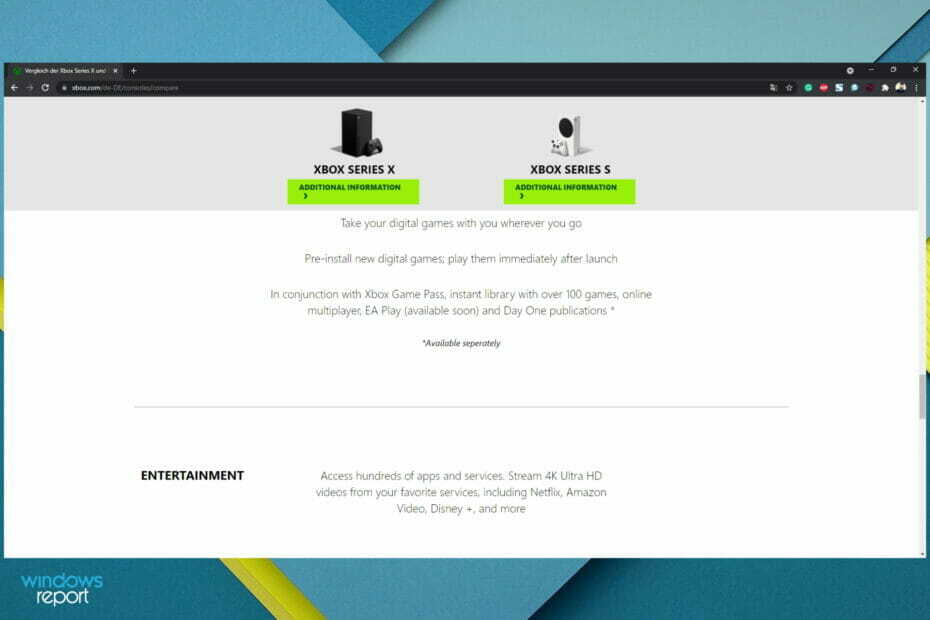- Pärast seda, kui Microsoft teatas uue operatsioonisüsteemi saabumisest, on paljud kasutajad registreerunud Windowsi siseringiks.
- See programm annab meile võimaluse enne väljaandmist Windows 11 testida ja sellega lähemalt tutvuda.
- Siiski soovivad mõned inimesed erinevatel põhjustel oma siseringi kogemuse lõpetada ja sellest programmist lõplikult lahkuda.
- See artikkel sisaldab vajalikke samme, mida peate läbima, et sulgeda Windows Insider programm.

Nagu me kõik teame, eriti need, kes on seotud Windows 11 aktiivse testimisega, peate tulevaste operatsioonisüsteemide proovisõiduks võtmiseks saada Windows Insideriks.
Aga mis juhtub, kui soovite sellest kogemusest osa saada ja lõpetada siseringi olemise ja uute ehitiste saamise?
Ärge heituge, kui soovite selle hüppe teha, sest protsess ei ole raske ega aeganõudev, nii et saate seda teha alati, kui tunnete, et see uus kogemus on oma rada täitnud.
Kuidas Windows Insideri programmist välja tulla
Võite olla kindel, et juhendame teid selles protsessis ja veenduge, et mõistate vajalikke toiminguid.
Niisiis, kui olete otsustanud ja ei soovi enam olla siseringi liige, siis peate tegema järgmist, et sellest teenusest loobuda, kui olete Windows 10 kasutaja.
- Juurdepääs Seaded oma seadme menüüst.
- Klõpsake Värskendus ja turvalisus nuppu.

- Valige Windowsi siseringi programm vahekaarti ja klõpsake nuppu Lahku programmist Insider.

- Järgige Microsofti loetletud samme.
Niisiis, nagu näete, on see lihtne protsess ja see võtab vaid mõne minuti teie ajast. Tehke seda ainult siis, kui olete täiesti kindel, et olete siseringiga lõpetanud.
Kuidas loobuda programmist Windows Insider Windows 11 -s
Jah, saate ka Insideri kogemuse Windows 11 -s maha jätta, kuid kui soovite ka Windows 10 -le tagasi pöörduda, peate selleks kuuluma teatud kasutajate kategooriasse.
Esiteks peate endiselt olema nn prooviperioodil, mis on 10 päeva pikk ja mida hakatakse mõõtma pärast esimest korda, kui olete oma seadmesse installinud Windows 11 eelvaate.
Pärast seda ajavahemikku ei saa te enam tagasi minna ja peate oma OS -i uuesti installima. Kirjutasime selle kogemuse kohta päris vinge ja täieliku artikli, mida peaksite kindlasti vaadake.
Kuid tuleme tagasi siseringi programmi Windows 11 -sse jätmise juurde. Ärge muretsege, sest see on üsna lihtne protsess, mille oleme valmis teid juhendama. Selleks peate tegema järgmist.
- Juurdepääs Seaded Windows 11 seadme menüüst.

- Valige Windowsi uuendus sakk ja klõpsake nuppu Windowsi siseringi programm nuppu.

- Klõpsake Lõpetage eelvaateversioonide hankimine nuppu.

- Kui soovite lihtsalt lõpetada uute ehitiste saamise iga kord, kui Microoft selle välja annab, vahetage Lõpetage eelvaateversioonide hankimine suvand Sees.

- Kui soovite Windows Insider programmist lahkuda, klõpsake nuppu Tühistage selle seadme registreerimine kohe ja järgige loetletud samme.

See on peaaegu kõik. Nagu me ütlesime, pole midagi liiga keerulist ega aeganõudvat, nii et võiksite sellega tegeleda iga kord, kui teil on 2 vaba minutit, kui see on tõesti see, mida soovite teha.
Mida teha, kui nupp Tühista registreerimine on hall?
Siiski on stsenaariume, mille puhul Lõpetage eelvaateversioonide hankimine suvand on mõnele kasutajale kättesaamatu ja tundub täiesti hall.

Võite olla kindel, et sellel on põhjus, nii et ärge pidage seda veaks.
See valik on saadaval siis, kui see avalikkusele avaldatakse või kui siseringi versioon on RTM -i versioon.
Neile, kes seda mõistet ei tunne, on RTM dokument, mida kasutatakse tagamaks, et süsteemile määratletud nõuded on kontrolliprotsessi igas punktis omavahel seotud. See tagab ka nende nõuetekohase testimise katseparameetrite ja -protokollide osas.
Põhimõtteliselt peate selle toimimiseks esitama Microsoftile ühilduvusteabe, et nad saaksid teada, millega nad tegelevad.
Selle teabe sünkroonimiseks peate menüüs Seaded sisse lülitama diagnostikaandmete valikud.
- Juurdepääs Seaded oma seadme menüüst.

- Selgita Privaatsus ja turvalisus vahekaart ja seejärel klõpsake nuppu Diagnostika ja tagasiside nuppu.

- Pöörake Valikuliste diagnostikaandmete saatmine seadeks On.

Miks lahkuda programmist Windows Insider?
See on natuke keeruline küsimus, sest keegi ei sunni teid midagi tegema. Ja Windows Insideriks olemine ei ole ajaliselt piiratud liikmelisus, nii et saate teha kõike, mida soovite.
Kui soovite jätkata uute Windowsi funktsioonide ja rakenduste ning isegi eelseisva operatsioonisüsteemi testimist, on Windowsi siseringiprogramm seal, kus te tegelikult olema peate.
Kui aga sellest kogemusest tüdinesite või kasutate palju stabiilsemat tootmisversiooni, saate ülaltoodud juhiseid järgides sellest teenusest loobuda.
Siin ei ole kohustuslikke tegureid, vaid ainult teie enda soov.
Kas olete otsustanud siseringi programmist lahkuda? Öelge meile allpool kommentaaride osas, kas need sammud on aidanud teil oma eesmärki saavutada.